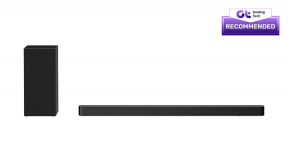Un ghid cuprinzător pentru formatarea textului Discord
Miscellanea / / November 28, 2021
Discord este una dintre cele mai bune aplicații VoIP (Voice over Internet Protocol) care a transformat pentru totdeauna comunitatea de jocuri. Este o platformă uimitoare care îți permite să te conectezi cu prietenii tăi și cu oameni cu gânduri asemănătoare. Puteți conversa prin chat, suna, partaja imagini, fișiere, puteți petrece timp în grupuri, puteți duce discuții și prezentări și multe altele. Este plin de funcții, are o interfață super cool și, în esență, este complet gratuit de utilizat.
Acum primele zile la Discord par puțin copleșitoare. Se întâmplă atât de multe încât este greu de înțeles. Unul dintre lucrurile care trebuie să vă fi atras atenția este camera de chat ostentativă. Dacă vezi oameni cu tot felul de trucuri interesante, cum ar fi introducerea cu caractere aldine, cursive, barate, subliniere și chiar colorate, te face curios cum să faci același lucru. Ei bine, în acest caz, astăzi este ziua ta norocoasă. Ați ajuns la un ghid detaliat și cuprinzător pentru formatarea textului Discord. Pornind de la elementele de bază până la lucruri cool și funky, vom acoperi totul. Așa că, fără alte prelungiri, să începem.
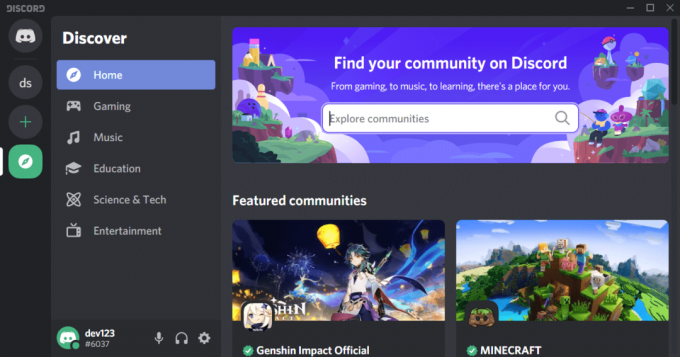
Cuprins
- Un ghid cuprinzător pentru formatarea textului Discord
- Ce face posibilă formatarea textului Discord?
- Noțiuni introductive cu formatarea textului Discord
- Faceți textul bold în Discord
- Faceți textul în italice în Discord
- Faceți textul atât aldin, cât și italic în același timp
- Subliniați textul în Discord
- Creați text barat în Discord
- Cum să combinați diferite formatări ale textului Discord
- Cum să ocoliți formatarea textului Discord
- Formatare avansată a textului Discord
- Crearea blocurilor de cod în Discord
- Creați text colorat în Discord
- Încheierea formatării textului Discord
Un ghid cuprinzător pentru formatarea textului Discord
Ce face posibilă formatarea textului Discord?
Înainte de a începe cu trucurile interesante, să ne acordăm un moment pentru a înțelege și a aprecia tehnologia care face posibilă existența unei camere de chat captivante. Discord folosește un motor inteligent și eficient numit „Markdown” pentru a-și formata textul.
Deși Markdown a fost creat inițial pentru editorii de text de bază și forumuri și platforme online, în curând și-a găsit drumul către o serie de aplicații, inclusiv Discord. Este capabil să formateze cuvinte și propoziții în aldine, italice, subliniate etc., prin interpretare caractere speciale, cum ar fi un asterisc, tilde, bară oblică inversă etc., plasate înainte și după cuvânt, frază sau propoziție.
O altă caracteristică interesantă a formatării textului Discord este că puteți adăuga culoare textului dvs. Meritul pentru aceasta revine unei mici biblioteci îngrijite numită Highlight.js. Acum un lucru pe care trebuie să îl înțelegeți este că Highlight.js nu vă permite să selectați direct culoarea dorită pentru text. În schimb, trebuie să folosim mai multe hack-uri, cum ar fi metodele de colorare a sintaxelor. Puteți crea un bloc de cod în Discord și puteți utiliza un profil de evidențiere de sintaxă prestabilit pentru a face textul să pară colorat. Vom discuta acest lucru în detaliu mai târziu în acest articol.
Noțiuni introductive cu formatarea textului Discord
Vom începe ghidul nostru cu elementele de bază, adică aldine, cursive, subliniate etc. După cum am menționat mai devreme, formatarea textului ca aceasta este gestionată de Markdown.
Faceți textul bold în Discord
În timp ce discuți pe Discord, simți adesea nevoia să accentuezi un anumit cuvânt sau o afirmație. Cel mai simplu mod de a indica importanța este de a face textul aldine. A face acest lucru este foarte simplu pe Discord. Tot ce trebuie să faceți este să puneți un asterisc dublu (**) înainte și după text.
Pentru ex. **Acest text este îngroșat**
Când ai lovit introduce sau trimiteți după tastare, întreaga propoziție din asterisc va apărea ca fiind îngroșată.

Faceți textul în italice în Discord
De asemenea, puteți face textul să apară cu caractere cursive (ușor înclinate) pe chatul Discord. Pentru a face acest lucru, pur și simplu includeți textul între o pereche de asteriscuri (*). Spre deosebire de aldine, caracterele cursive necesită doar un singur asterisc în loc de două.
Pentru ex. Tastând următoarele: *Acest text este cu caractere cursive* va face textul să apară în italic în chat.
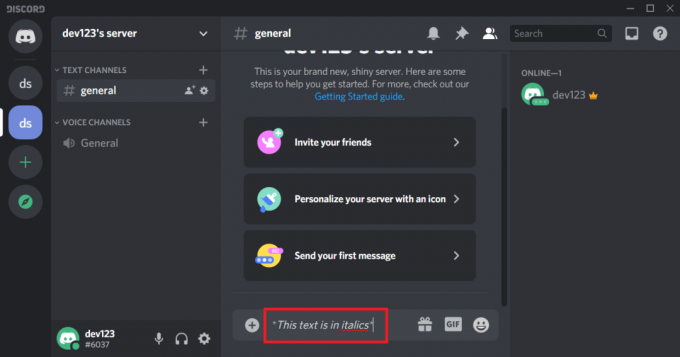
Faceți textul atât aldin, cât și italic în același timp
Acum, dacă doriți să combinați ambele efecte, atunci trebuie să utilizați trei asteriscuri. Începeți și încheiați propoziția cu trei asteriscuri (***) și sunteți sortat.
Subliniați textul în Discord
O altă modalitate excelentă de a atrage atenția asupra unui anumit detaliu este sublinierea textului. De exemplu, data sau ora unui eveniment pe care nu doriți să-l uite prietenii tăi. Ei bine, nu vă temeți, Markdown v-a acoperit.
Caracterul special de care aveți nevoie în acest caz este liniuța de subliniere (_). Pentru a sublinia o secțiune a textului, puneți dublă liniuță de subliniere (__) la începutul și la sfârșitul acesteia. Textul dintre liniuțele duble de subliniere va apărea subliniat în text.
De exemplu, tastarea „ __Aceasta sectiune__ va fi subliniat" va face "Aceasta sectiune” apar subliniate în chat.

Creați text barat în Discord
Următorul element din listă este crearea textului barat. Dacă doriți să tăiați anumite cuvinte dintr-o propoziție, adăugați pur și simplu semnul tilde (~~) de două ori înainte și după frază.
Pentru ex. ~~Acest text este un exemplu de barare.~~
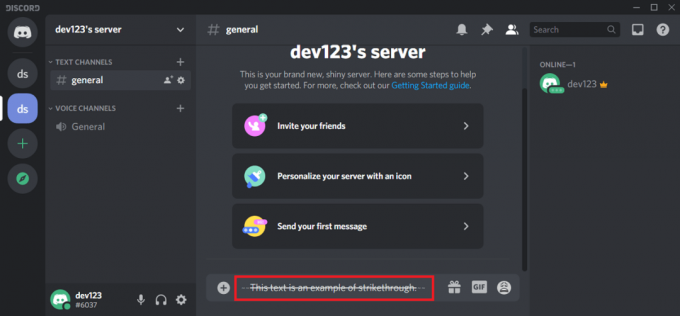
Când tastați următoarele și apăsați Enter, veți vedea că a fost trasată o linie prin întreaga propoziție când apare în chat.
Cum să combinați diferite formatări ale textului Discord
La fel cum am combinat mai devreme caracterele aldine și cursive, este posibil să încorporăm și alte efecte. De exemplu, puteți avea un text subliniat și îngroșat sau un text barat în cursiv. Mai jos este prezentată sintaxa pentru crearea diferitelor formate de text combinate.
1. Îndrăzneț și subliniat (Subliniere dublă urmată de un asterisc dublu): __**Adaugă text aici**__
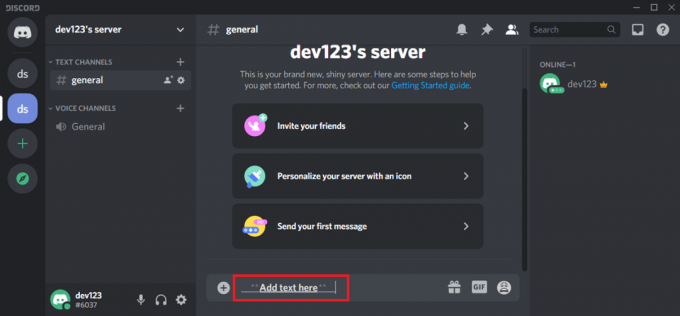
2. Cursiv și subliniat (Subliniere dublă urmată de un singur asterisc): __*Adaugă text aici*__
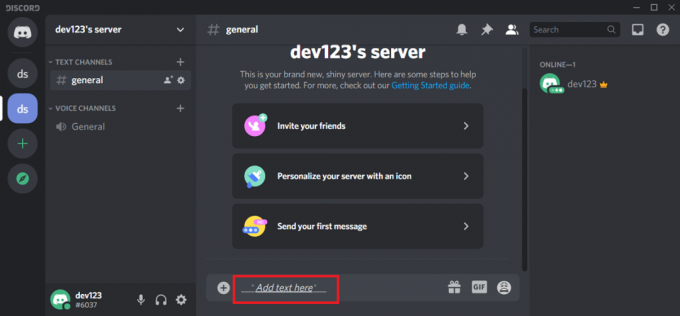
3. Bold, italicized și subliniat (Subliniere dublă urmată de un asterisc triplu): __***Adăugați text aici****_

Citește și:Fix Nu se pot auzi oamenii pe Discord (2021)
Cum să ocoliți formatarea textului Discord
Până acum trebuie să fi înțeles că caracterele speciale precum un asterisc, tilde, liniuță de subliniere etc., sunt o parte importantă a formatării textului Discord. Aceste caractere sunt ca instrucțiuni pentru Markdown cu privire la ce fel de formatare trebuie să facă. Cu toate acestea, uneori, aceste simboluri pot face parte din mesaj și doriți ca acestea să fie afișate așa cum sunt. În acest caz, practic îi ceri lui Markdown să-i trateze ca pe orice alt personaj.
Tot ce trebuie să faceți este să adăugați o bară oblică inversă (\) în fața fiecărui caracter și acest lucru vă va asigura că caracterele speciale sunt afișate în chat.
De exemplu, dacă tastați: \_\_\*\*Tipărește acest mesaj așa cum este\*\*\_\_ va fi tipărit împreună cu liniuțele de subliniere și asteriscurile înainte și după propoziție.
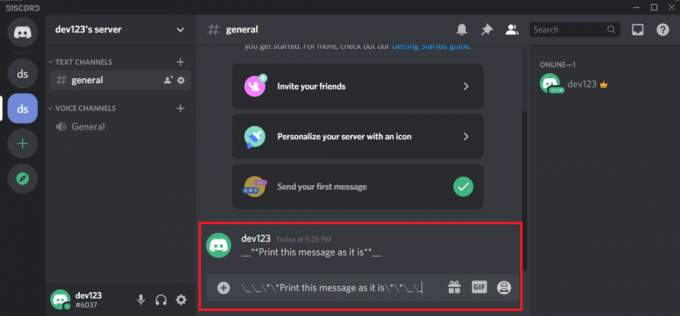
Rețineți că barele oblice inverse de la sfârșit nu sunt necesare și va funcționa în continuare dacă adăugați barele oblice inverse doar la început. În plus, dacă nu utilizați caracterul de subliniere, puteți adăuga pur și simplu o bară oblică inversă la începutul propoziției (de exemplu, \**Tipărește asteriscurile) și va duce treaba la bun sfârșit.
Cu asta, ajungem la sfârșitul formatării de bază a textului Discord. În secțiunea următoare, vom discuta despre unele dintre lucrurile mai avansate, cum ar fi crearea de blocuri de cod și, desigur, scrierea mesajelor color.
Formatare avansată a textului Discord
Formatarea de bază a textului Discord necesită doar câteva caractere speciale, cum ar fi asterisc, bară oblică inversă, liniuță de subliniere și tilde. Cu aceasta, puteți să îndrăzniți, să scrieți cu cursive, să barați și să subliniați textul. Cu puțină practică, te vei obișnui cu ele destul de ușor. După aceea, puteți continua cu lucruri mai avansate.
Crearea blocurilor de cod în Discord
Un bloc de cod este o colecție de linii de cod închise într-o casetă de text. Este folosit pentru a partaja fragmente de cod cu prietenii sau membrii echipei. Textul conținut într-un bloc de cod este trimis fără nici un fel de formatare și este afișat exact așa cum este. Acest lucru îl face o modalitate eficientă de a partaja mai multe rânduri de text care au asterisc sau subliniere, deoarece Markdown nu va citi aceste caractere ca indicatori pentru formatare.
Crearea unui bloc de cod este destul de simplă. Singurul caracter de care aveți nevoie este un backtick (`). Veți găsi această tastă chiar sub tasta Esc. Pentru a crea un singur bloc de cod de linie, trebuie să adăugați un singur backtick înainte și după linie. Cu toate acestea, dacă doriți să creați un bloc de cod cu mai multe linii, atunci aveți nevoie de trei backtick-uri ("`) plasate la începutul și la sfârșitul liniilor. Mai jos sunt date exemple de blocuri de cod cu o singură linie și mai multe linii:-
Bloc de cod cu o singură linie:
„Acesta este un exemplu de bloc de cod cu o singură linie”.
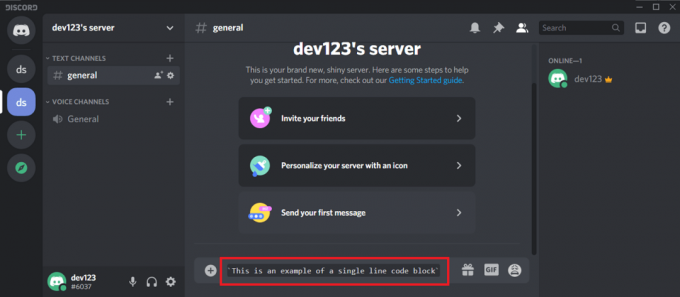
Bloc de cod cu mai multe linii:
```Acesta este un exemplu de bloc de cod cu mai multe linii

Puteți adăuga diferite linii și simboluri ***
Va apărea așa cum __este **.
Fără nicio modificare“`
Citește și:Cum să remediați nicio eroare de rută pe Discord (2021)
Creați text colorat în Discord
După cum am menționat mai devreme, nu există o modalitate directă de a crea text colorat în Discord. În schimb, vom folosi câteva trucuri și hack-uri inteligente pentru a obține culoarea dorită pentru textele noastre. Vom exploata evidențierea sintaxelor caracteristică inclusă în Highlight.js pentru a crea text colorat.
Acum, Discord se bazează în mare măsură pe programe Javascript complexe (inclusiv Highlight.js), care rulează în fundal. Deși Discord în mod nativ nu are nicio capacitate de schimbare a culorii pentru textul său, motorul Javascript care rulează în fundal are. De asta vom profita. Vom păcăli Discord să creadă că textul nostru este un fragment de cod, adăugând la început o mică referință la limbajul de programare. Javascript are un cod de culoare prestabilit pentru diferite sintaxe. Acest lucru este cunoscut sub numele de Evidențiere Sintaxă. Vom folosi acest lucru pentru a evidenția textul nostru.
Înainte de a începe să pictăm camera noastră de chat, există câteva lucruri pe care trebuie să le țineți cont. Pentru a obține orice fel de text colorat, trebuie să încadrați textul în blocuri de cod cu mai multe linii folosind trei backtick-uri. La începutul fiecărui bloc de cod, trebuie să adăugați codul specific de evidențiere a sintaxei care va determina culoarea conținutului blocului de cod. Pentru fiecare culoare, există o evidențiere de sintaxă diferită pe care o vom folosi. Să discutăm acestea în detaliu.
1. Culoarea roșie pentru textul în Discord
Pentru a crea un text care apare roșu în camera de chat, vom folosi „Evidențierea sintaxă diferită”. Toate ceea ce trebuie să faceți este să adăugați cuvântul „difer” la începutul blocului de cod și să începeți propoziția cu o cratimă (-).
Exemplu de bloc de cod:
```dif. - Acest text va fi roșu. ```

2. Culoare portocalie pentru textul în Discord
Pentru portocaliu, vom folosi „Evidențierea sintaxei CSS”. Rețineți că trebuie să includeți textul între paranteze drepte ([]).
Exemplu de bloc de cod:
```css. [Acest text va fi portocaliu]```
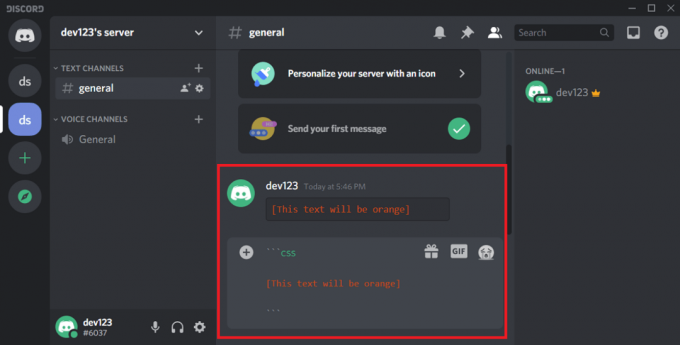
3. Culoarea galbenă pentru textul în Discord
Acesta este probabil cel mai ușor. Vom folosi „Remediați evidențierea sintaxei” pentru a ne colora textul în galben. Nu trebuie să utilizați niciun alt caracter special în blocul de cod. Pur și simplu porniți blocul de cod cu cuvântul „remediați” și gata.
Exemplu de bloc de cod:
```remediază. Acest text va fi galben```
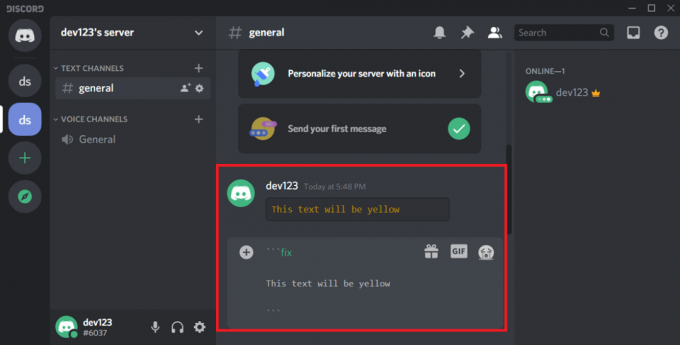
4. Culoare verde pentru textul în Discord
Puteți obține culoarea verde folosind atât evidențierea sintaxei „css”, cât și „diff”. Dacă utilizați „CSS”, atunci trebuie să scrieți textul între ghilimele. Pentru „dif”, trebuie să adăugați un semn plus (+) înaintea textului. Mai jos sunt prezentate mostre pentru ambele metode.
Exemplu de bloc de cod:
```CSS. „Acest text va fi verde.”```

Exemplu de bloc de cod:
```dif. +Acest text va fi verde```
Dacă doriți o nuanță mai închisă de verde, atunci puteți utiliza și „evidențierea sintaxei bash”. Asigurați-vă că textul este inclus între ghilimele.
Exemplu de bloc de cod:
```bash. „Acest text va fi verde închis” ```
Citește și:Discord nu se deschide? 7 moduri de a remedia problema Discord nu va deschide
5. Culoare albastră pentru textul în Discord
Culoarea albastră poate fi obținută folosind „evidențierea sintaxei ini”. Textul real trebuie să fie cuprins între paranteze drepte ([]).
Exemplu de bloc de cod:
```ini. [Acest text va fi albastru]```

Puteți utiliza, de asemenea, evidențierea sintaxei css, dar are anumite limitări. Nu veți putea adăuga spații între cuvinte. În schimb, trebuie să introduceți propoziția ca un șir lung de cuvinte separate prin liniuță. De asemenea, trebuie să adăugați un punct (.) la începutul propoziției.
Exemplu de bloc de cod:
```css. .Acest_text_va_fi_albastru”```
6. Evidențiați textul în loc să-l colorați
Toate tehnicile de evidențiere a sintaxei pe care le-am discutat mai sus pot fi folosite pentru a schimba culoarea textului. Cu toate acestea, dacă doriți pur și simplu să evidențiați textul și nu să-l colorați, atunci puteți utiliza „Tex sintaxă." În afară de a începe codul de bloc cu „tex”, trebuie să începeți propoziția cu a semnul dolarului.
Exemplu de bloc de cod:
```tex. $Acest text va fi pur și simplu evidențiat```

Încheierea formatării textului Discord
Cu asta, am acoperit mai mult sau mai puțin toate trucurile importante de formatare a textului Discord de care veți avea nevoie. Puteți explora în continuare mai multe trucuri, consultați tutorialele Markdown și videoclipurile online care demonstrează o altă formatare avansată pe care o puteți face folosind Markdown.
Veți găsi cu ușurință gratuit pe internet o serie de tutoriale Markdown și cheat sheets. De fapt, Discord însuși a adăugat un Ghid oficial Markdown în beneficiul utilizatorilor.
Recomandat:
- Cum să ștergeți toate mesajele din Discord
- Cum să descărcați videoclipuri din Discord
- Cum să partajez ecranul pe Discord?
- Cum să eliminați aplicațiile pe care telefoanele Android nu vă permit să le dezinstalați?
Cu asta, ajungem la sfârșitul acestui articol cu un ghid cuprinzător pentru formatarea textului Discord. Sperăm că veți găsi aceste informații utile. Formatarea textului Discord este cu adevărat un lucru grozav de învățat. Amestecarea textelor normale cu aldine, cursive și subliniate poate rupe monotonia.
În plus, dacă toată gașca ta învață codificarea culorilor, atunci poți face ca camerele de chat să pară plăcute și interesante din punct de vedere estetic. Deși crearea de text colorat vine cu unele limitări, deoarece trebuie să urmați unele protocoale de sintaxă în unele cazuri, vă veți obișnui în curând. Cu puțină practică, veți putea folosi sintaxa corectă fără a vă referi la niciun ghid sau foaie de cheat. Așa că, fără alte întârzieri, exersează-te.